怎么让win7关闭休眠?大家都知道,我们的电脑在开机状态下一段时间没有动的话,就会自动进入睡眠模式,从而更好的节省电量和保护显示器,使用的时候还要唤醒睡眠,一些用户觉得很是麻烦,于是会将休眠功能关闭掉,不知如何关闭的用户,可参照以下的方法进行操作。
不少用户在使用过程中发现电脑要是开着然后一会都没去动它的话电脑会进入休眠状态,这样的话就会导致网络也会跟着断开,那是因为电脑有设置休眠状态,可是休眠如果没有关掉就会占用系统盘的空间哦,那么要如何让win7关闭休眠呢?小编这就来向大家演示一遍关闭win7休眠的操作。
怎么让win7关闭休眠:
打开“开始菜单”点击打开“控制版面”。
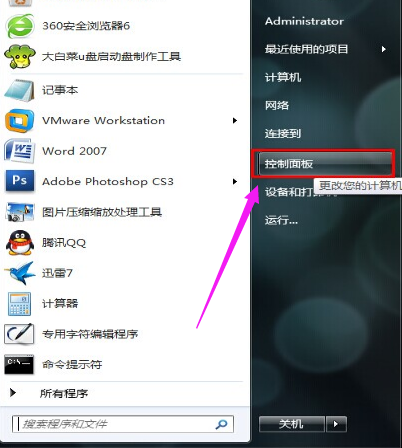
win7(图1)
在打开的“控制版面”点击进入“系统和安全”找到“电源选项”点击打开。
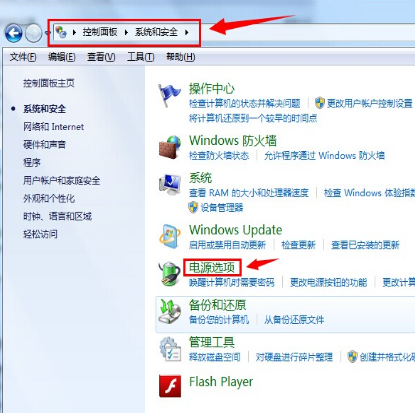
win7(图2)
在“选择电源计划”页面下,选择“平衡(推荐)”后的“更改计划设置”
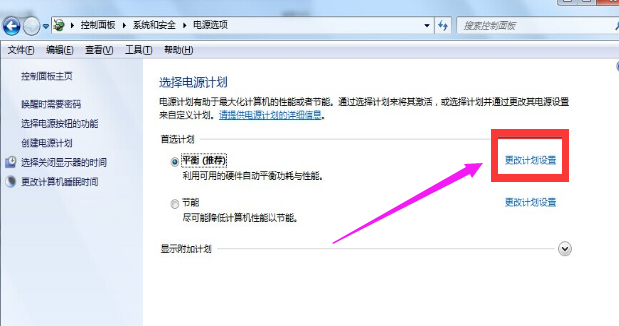
win7(图3)
选择“更改高级电源设置(C)”进入设置界面
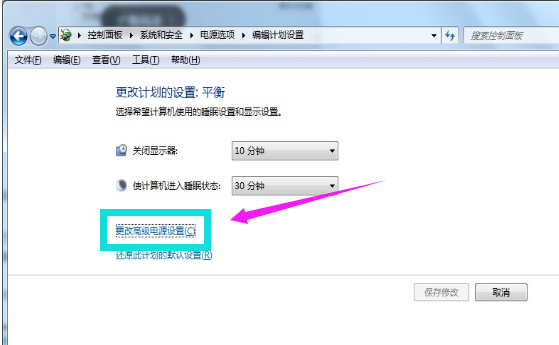
win7(图4)
选择睡眠 - 允许使用唤醒定时器 - 设置(禁用),点击确定保存设置。
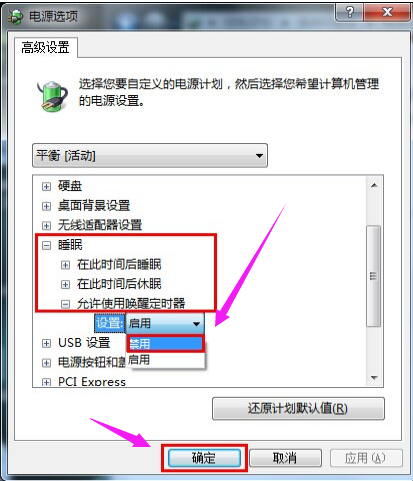
win7(图5)
点开始-所有程序-附件-记事本,新建一个记事本窗口
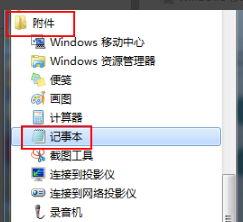
win7(图6)
在记事本中输入或复制下面指令
关闭休眠功能:
@powercfg-hoff
重启休眠功能:
@powercfg-hon
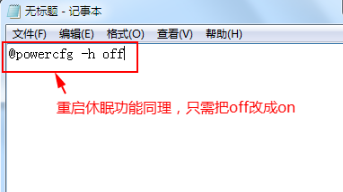
win7(图7)
另存为任意文件名.bat文件,
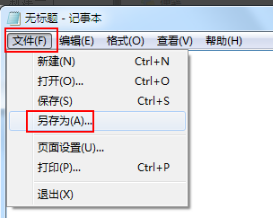
win7(图8)
下图以aa.bat为例
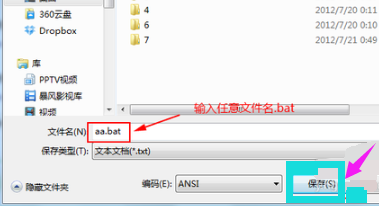
win7(图9)
右键创建的批处理文件,以管理员身份运行,完成相关命令。
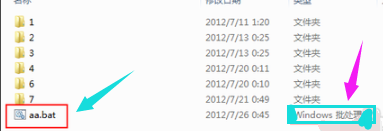
win7(图10)
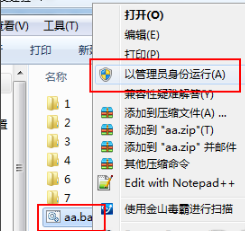
win7(图11)
关闭win7的休眠模式,小编就讲到这里。有其它更好的方法我们以后再进行探讨和更新。